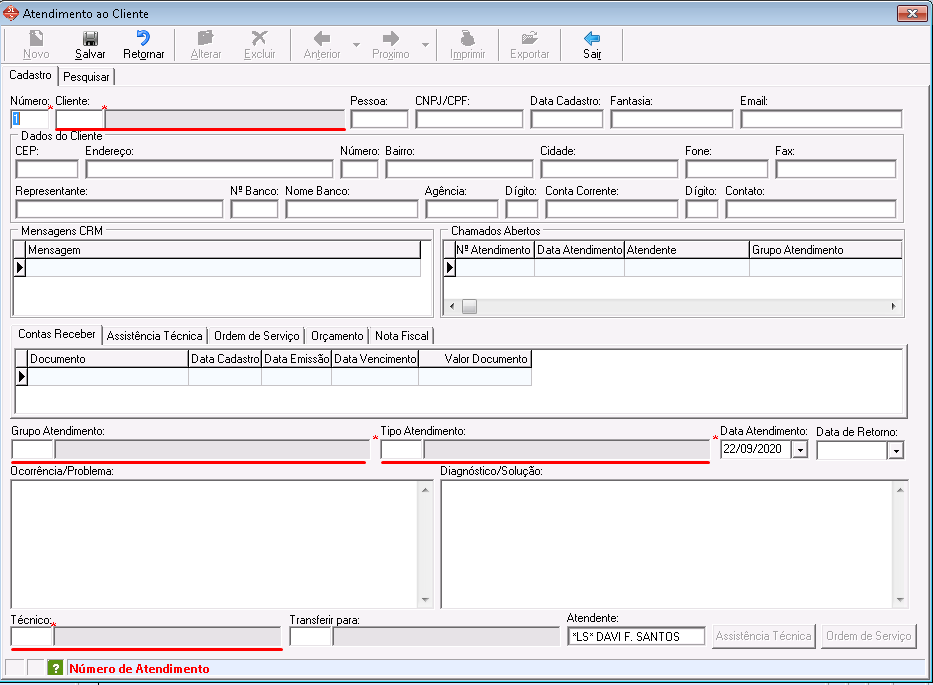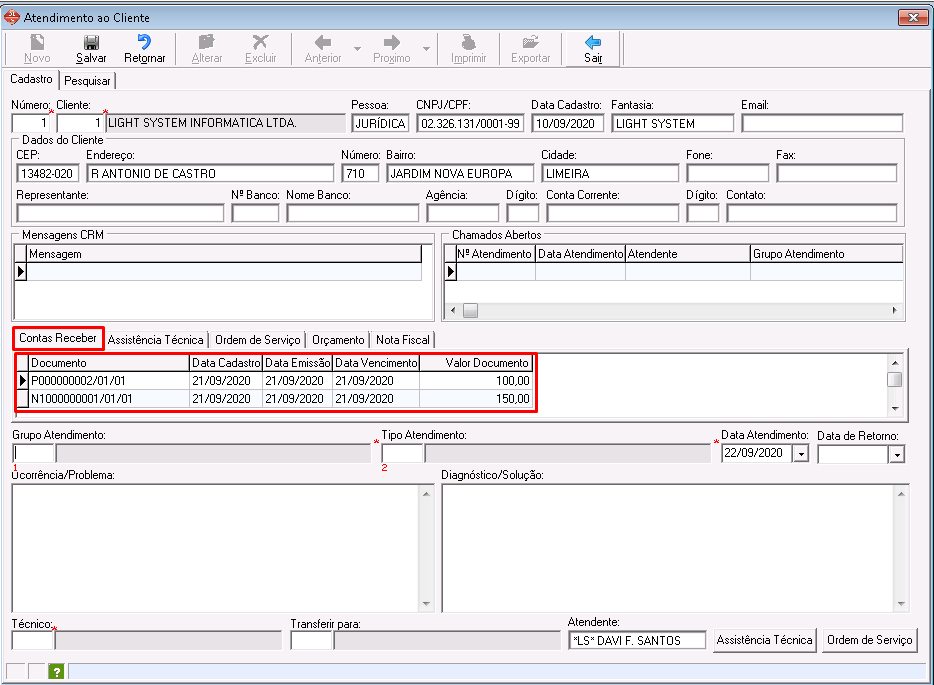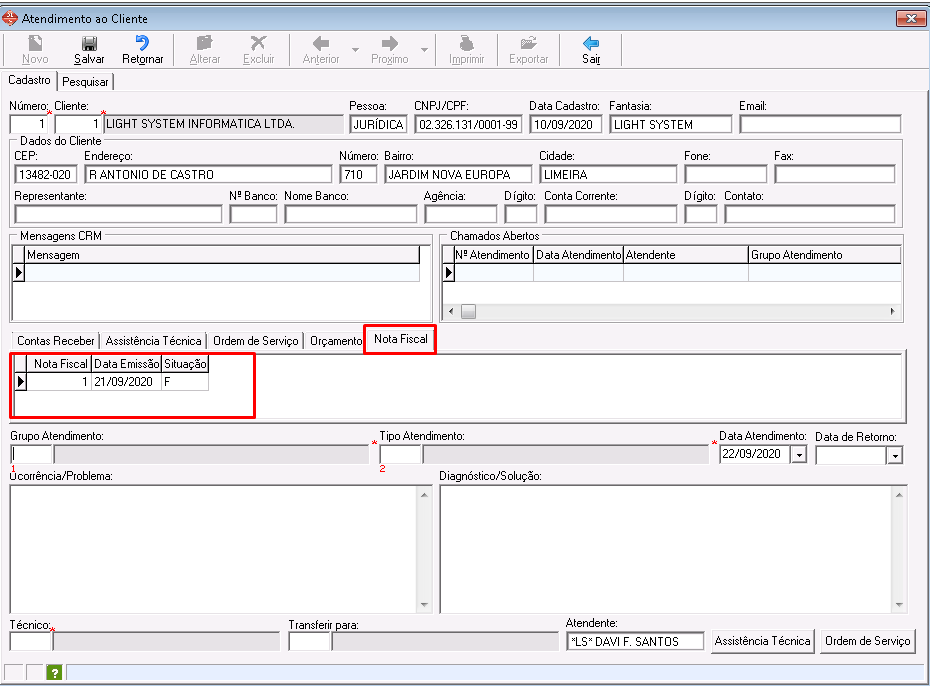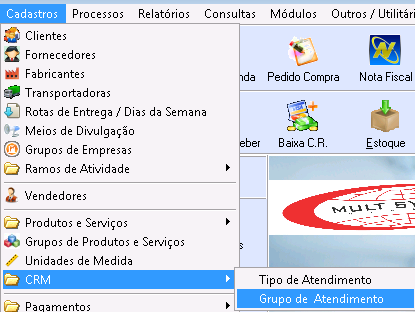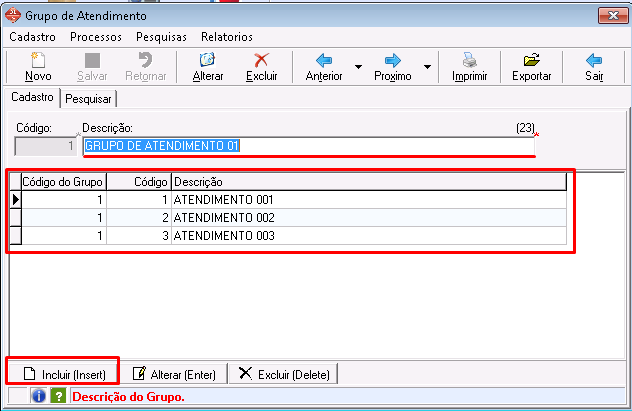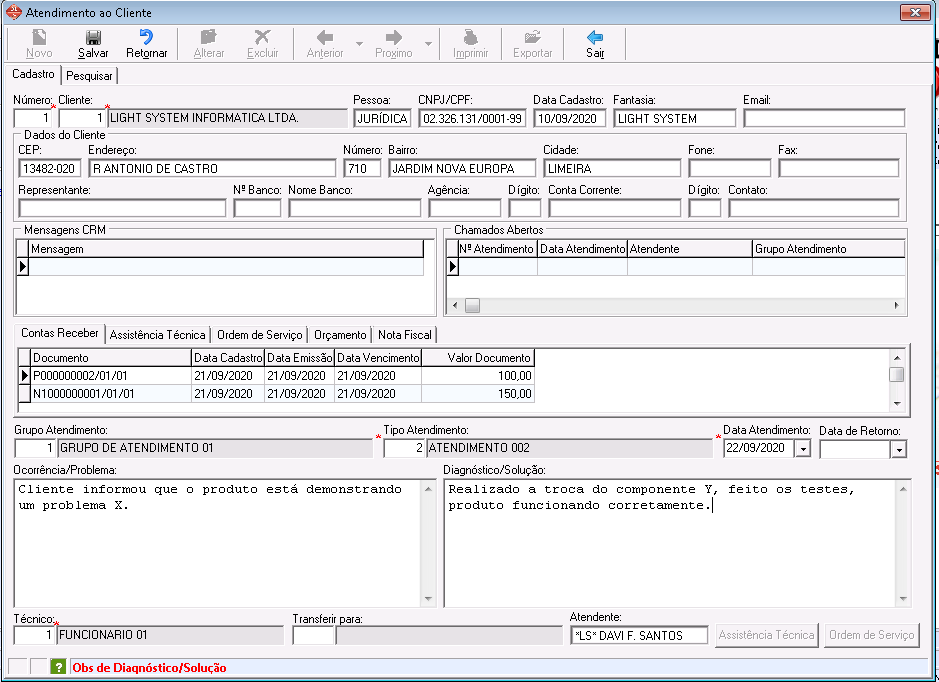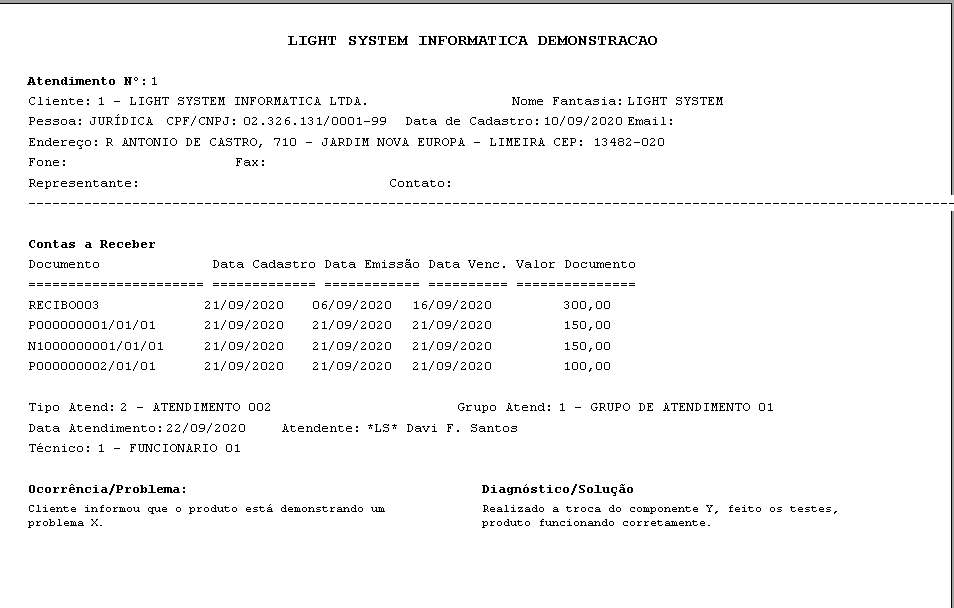O processo de CRM é utilizado para atendimento de clientes, semelhante ao nosso suporte.
O cliente entra em contato com a empresa que irá abrir um Atendimento para este cliente, informando um Grupo de Atendimento e um Tipo de Atendimento dentro deste grupo.
Informando a Descrição do Atendimento (Ocorrência/Problema) e a Resolução do atendimento (Diagnóstico/Solução).
Habilitaremos a configuração:
Menu -> Outros -> Parâmetros -> Configurações Gerais -> Aba Menu
[ ] Utilizar processo de CRM (Gestão de Relacionamento com Cliente) |
Para abrir o processo de CRM acessaremos o menu:
Processos → CRM → Atendimento ao Cliente.
O sistema irá abrir a tela do processo de Atendimento ao Cliente.
Nesta janela informaremos alguns campos serão obrigatórios para salvar o processo: Cliente, Grupo de Atendimento, tipo de Atendimento e Técnico.
Ao informar o cliente no meio da tela será possível visualizar alguns processos que podem ter sido feitos para o cliente informado, para melhor rastreabilidade do cliente, documento no Contas a Receber, Orçamentos, Notas Fiscais, entre outros.
Para incluir um Grupo de Atendimento e Tipo de Atendimento, precisaremos cadastrá-los.
Para cadastrar um Grupo de Atendimento habilitaremos a configuração:
Menu -> Outros -> Parâmetros -> Configurações Gerais -> Aba Menu
[ ] Utilizar cadastro de Atendimento |
E marcaremos a opção Com Grupo:
Menu -> Outros -> Parâmetros -> Configurações Gerais -> Aba Menu
[-] Utilizar cadastro de Atendimento [-] Utilizar Modelo (o) Com Grupo
|
Para cadastrar o Grupo de Atendimento e os Tipos de Atendimento, acessaremos o menu:
Cadastros → CRM → Grupo de Atendimento.
Informaremos o nome do Grupo de Atendimento e clicaremos em Incluir para adicionar os Tipos de Atendimento para este determinado Grupo.
No processo, quando incluirmos o Grupo, poderemos então pesquisar por 0 + TAB no tipo de atendimento para visualizarmos os atendimentos disponíveis para aquele grupo.
No campo Ocorrência/Problema será informado qual a solicitação do cliente, o que foi encontrado de problema para ser resolvido pelo atendimento.
No campo Diagnóstico/Solução será descrito as formas e meios que foram utilizados para solucionar o problema.
No campo Técnico será informado qual foi o Funcionário que realizou o atendimento.
Após Salvar o processo é possível realizar a impressão do mesmo.
Gerador Padrão de CRM:
20110406142207 - CRM Padrão do Sistema
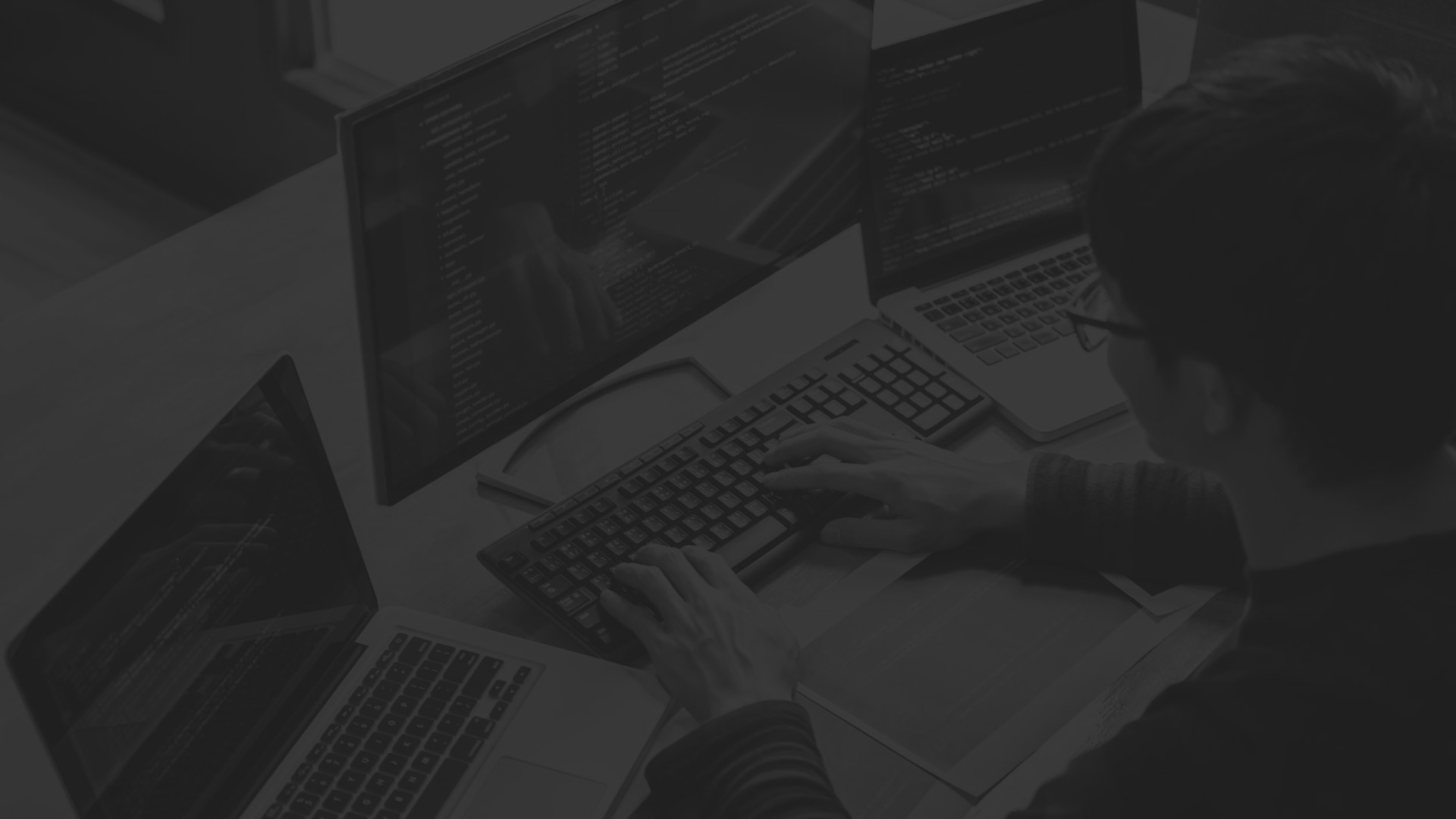
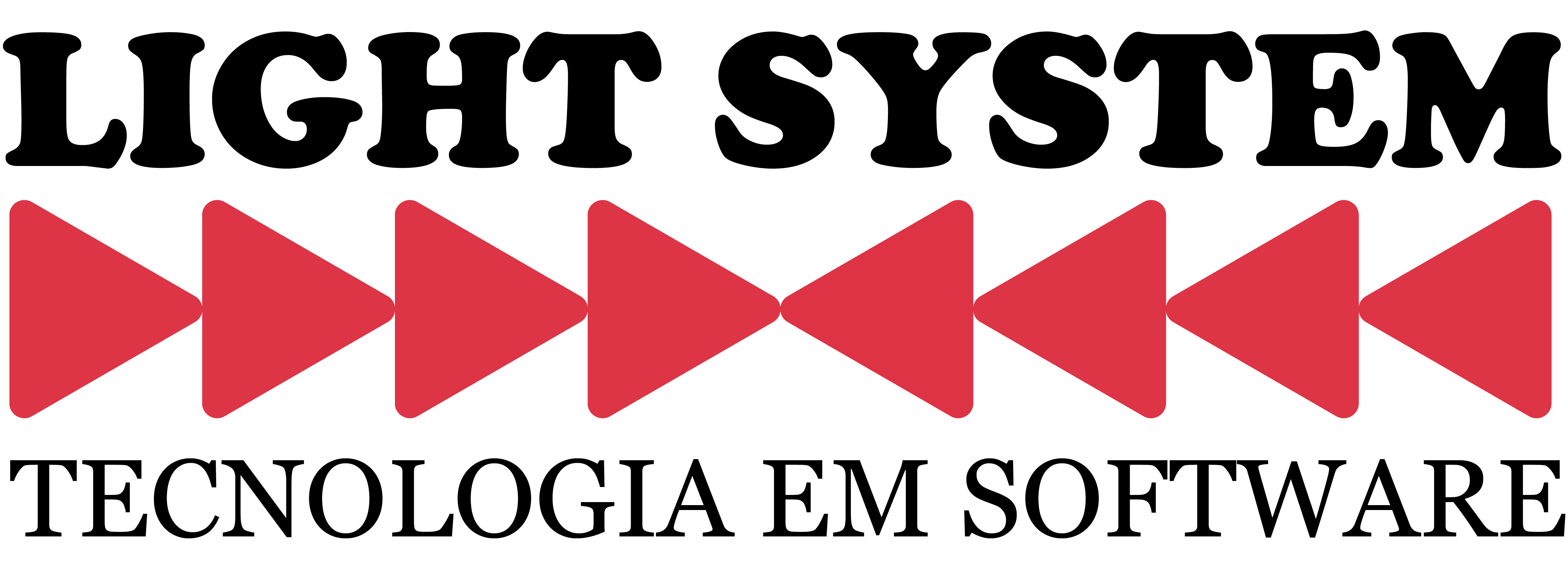
![[removido]](/img/no-thumbnail.svg)